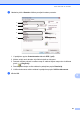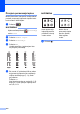Basic User's Guide
Table Of Contents
- Osnovni korisnički priručnik MFC-J6520DW/MFC-J6720DW
- Korisnički priručnici i gdje ih mogu pronaći?
- Kazalo
- 1 Opće informacije
- Uporaba dokumentacije
- Pristup uslužnim programima tvrtke Brother (Windows® 8)
- Pristup Advanced User’s Guide (Naprednom korisničkom priručniku) i Software and Network User’s Guide (Korisničkom priručniku za programsku opremu i mrežu)
- Kako pristupiti korisničkim priručnicima radi naprednih značajki
- Pristup podršci tvrtke Brother (Windows®)
- Pristup podršci tvrtke Brother (Macintosh)
- Pregled upravljačke ploče
- Postavke prečaca
- Postavke glasnoće
- Dodirni LCD zaslon
- 2 Stavljanje papira
- Stavljanje papira i ostalog ispisnog medija
- Stavljanje papira u ladicu za papir br. 1
- Stavljanje papira u ladicu za papir br. 2 (MFC-J6720DW)
- Stavljanje papira u otvor za ručno ulaganje
- Neispisivo područje
- Postavke papira
- Prihvatljivi papir i ostali ispisni mediji
- 3 Stavljanje dokumenata
- 4 Slanje faksa
- 5 Primanje faksa
- 6 Uporaba značajke faksiranja putem računala
- 7 Telefoni i vanjski uređaji
- 8 Biranje i pohranjivanje brojeva
- 9 Izrada kopija
- 10 Ispisivanje fotografija s memorijske kartice ili s USB Flash uređaja
- 11 Kako ispisivati s računala
- 12 Kako skenirati na računalo
- A Redovito održavanje
- B Rješavanje problema
- C Tablice postavki i značajki
- D Specifikacije
- E Indeks
Kako skenirati na računalo
93
12
Skeniranje u vrlo brzom načinu rada AUD-a 12
Kada budete skenirali dokumente s više stranica veličina A4 ili Letter, možete ih brže skenirati
tako da ih stavite u AUD licem okrenutim prema gore i da dugi rub ulazi prvi. (Pogledajte Kako
stavljati dokumente na stranici 44.)
1 Stavite dokument tako da bude licem okrenut prema gore i da dugi rub ulazi prvi u AUD.
Ako želite skenirati na memorijsku karticu ili USB Flash uređaj, otvorite poklopac medijskog
proreza i stavite memorijsku karticu ili USB Flash uređaj u odgovarajući prorez.
2 Pritisnite (Sken.).
3 Pritisnite d ili c za prikaz u OCR, u datoteku, u sliku, na medij, u E-postu,
na posl. E-pošte, na FTP ili na mrezu, zatim pritisnite opciju koju želite koristiti.
4 Kada se uređaj spoji na mrežu, pritisnite naziv računala.
5 Pritisnite Opcije.
Za u OCR, u datoteku, u sliku i u E-postu pritisnite Postavi s dodir. Zasl.,
zatim pritisnite Uklj.
6 Pritisnite ADF nacin velikom brzinom.
7 Pritisnite Uklj (ili Isklj).
8 Pročitajte informacije na dodirnom zaslonu i potvrdite ih pritiskom na OK.
9 Ako više ne želite mijenjati postavke, pritisnite OK.
NAPOMENA
Promijenite Velicina skena na A4 ili Letter kako bi odgovarala veličini dokumenta.
0 Pritisnite Pokreni.
Uređaj započinje sa skeniranjem dokumenta.
NAPOMENA
• Automatsko obrezivanje i Skeniraj dugi papir nisu dostupni
s ADF nacin velikom brzinom.
• Opcije Velicina skena ograničit će se na A4 i Letter kod uporabe
ADF nacin velikom brzinom.